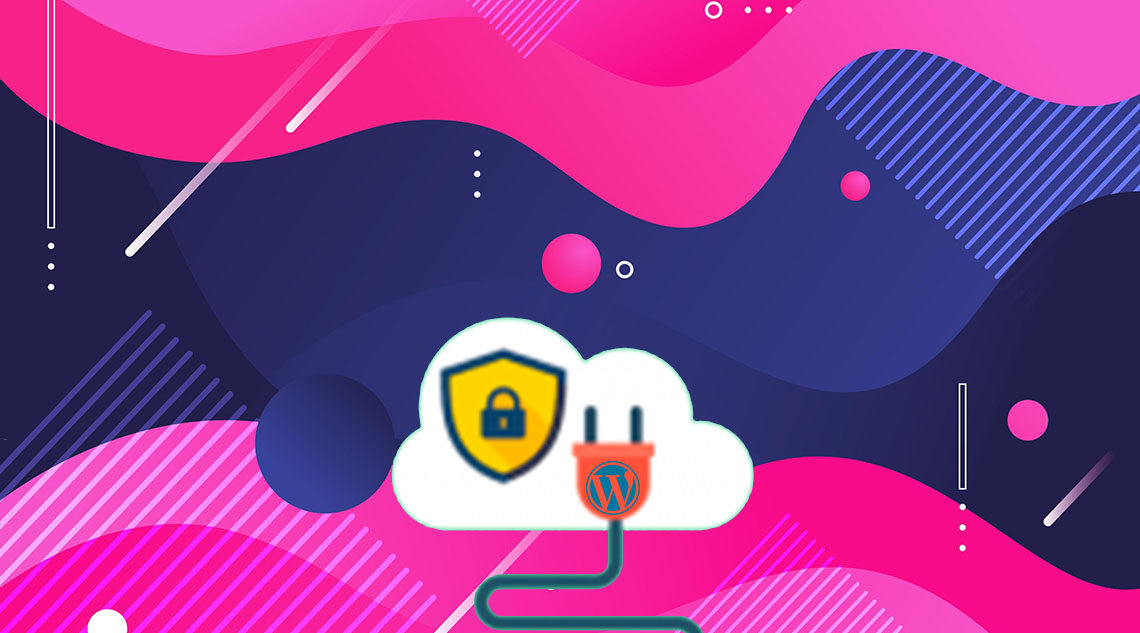
Вы хотите предотвратить случайную деактивацию плагинов WordPress на сайте?
Если вы создаете сайты для клиентов, то, вероятно, у вас уже есть любимый инструментарий обязательных плагинов WordPress для установки на каждом сайте. Вы также можете добавить собственные фрагменты кода внутри специфичных для сайта плагинов для этого клиента.
Однако клиенты могут случайно деактивировать один из этих плагинов, что может повлиять на функциональность их сайта или даже полностью нарушить его работу.
В этой статье мы покажем вам, как безопасно запретить клиентам деактивировать плагины WordPress, не ограничивая их контроль над сайтом.
^
Мы рассмотрим два метода, и вы можете выбрать тот, который лучше всего вам подходит. Мы также обсудим некоторые альтернативные подходы на этом пути.
Давайте начнем с самого простого варианта.
Способ 1. Предотвращение деактивации плагина в WordPress с помощью плагина
Этот метод проще и менее навязчив. Это также дает всем пользователям с ролью администратора полный контроль, и они могут отключить его, когда захотят.
По сути, мы будем использовать плагин, который удалит ссылку «Деактивировать» из всех плагинов. Пользователи по-прежнему смогут устанавливать новые плагины и могут отключить это предупреждение в любое время на свой страх и риск.
Первое, что вам нужно сделать, это установить и активировать плагин Disable Plugin Deactivation. Для получения более подробной информации, смотрите наше пошаговое руководство по установке плагина WordPress.
После активации вам нужно зайти на страницу «Плагины» и «Настройки деактивации плагина», чтобы настроить параметры плагина.
^
Просто выберите «Включить» рядом с «Отключить деактивацию плагинов», чтобы отключить ссылку «Деактивировать» для всех плагинов.
При желании вы также можете отключить активацию плагина, которая не позволит пользователям активировать любой другой плагин. Вы также можете отключить удаление плагина и запретить пользователям устанавливать обновления плагина.
Примечание. Никогда не отключайте обновления плагинов на клиентских сайтах. Это поставит под угрозу безопасность WordPress и сделает вашего клиента уязвимым для угроз безопасности.
Не забудьте нажать кнопку «Сохранить изменения», чтобы сохранить настройки.
Теперь вы можете посетить страницу плагинов, чтобы увидеть плагин в действии. Вы не увидите ссылку «Деактивировать» под активными плагинами на веб-сайте.
^
Плагин обеспечивает более простой и ненавязчивый способ отключения опции деактивации плагина. Однако ваши клиенты могут просто зайти на страницу «Плагины» Настройки деактивации плагинов и отключить эту функцию.
Способ 2. Предотвращение деактивации определенных плагинов
Этот метод позволяет предотвратить деактивацию отдельного плагина или группы специальных плагинов, установленных на веб-сайте.
Вам нужно добавить код на ваш сайт WordPress. Если вы этого еще не сделали, посмотрите наше руководство о том, как легко добавлять фрагменты кода в WordPress.
Во-первых, вам нужно найти места для плагинов, которые вы хотите отключить. Плагины WordPress хранятся в папке wp-content на вашем сайте.
Вы можете просмотреть эту папку, подключившись к вашей учетной записи хостинга WordPress с помощью FTP-клиента. Внутри папки плагинов вы увидите разные папки для каждого плагина, установленного на этом сайте.
^
Внутри каждой папки вы также найдете файл плагина, который обычно называется по имени плагина и заканчивается расширением .php.
Затем вам нужно добавить следующий код в файл functions.php вашей темы или плагин для сайта.
^
Как видно из приведенного выше кода, мы отключили деактивацию для двух плагинов, WPForms и WooCommerce.
Мы добавили плагины, указав их расположение в папке плагинов. Например, wpforms / wpforms.php
Не забудьте заменить расположение плагинов плагинами, которые вы хотите защитить.
Теперь вы можете посетить страницу плагинов и заметить, что ссылка деактивации исчезает под этими плагинами.
^
Этот метод лучше, так как он влияет только на важные плагины. Ваши клиенты по-прежнему смогут деактивировать другие плагины, устанавливать новые плагины, удалять плагины и обновлять все плагины.
Ограничение доступа к плагину с помощью пользовательских ролей и разрешений
WordPress поставляется со встроенной системой управления ролями пользователей. Установка WordPress по умолчанию поставляется со следующими пользовательскими ролями:
администратор
редактор
автор
участник
подписчик
Чтобы узнать больше, см. Наше полное руководство для начинающих по ролям и разрешениям пользователей WordPress.
Только пользовательская роль Администратор имеет право управлять плагинами. Если вы создаете веб-сайт для клиента, вы можете создать для него две учетные записи.
Один с правами администратора, который позволит им управлять сайтом самостоятельно. После этого вы можете добавить вторую учетную запись пользователя с ролью редактора. Ваши клиенты могут использовать его для создания контента.
Это уменьшит вероятность того, что они случайно деактивируют важные плагины. Вам необходимо научить их осторожно использовать учетную запись администратора для установки обновлений или добавления новых пользователей.
Кроме того, вы можете создать пользовательскую роль пользователя с определенным набором разрешений. Таким образом, вы можете создать роль пользователя, которая может изменять темы, но не может управлять плагинами.
Мы надеемся, что эта статья помогла вам узнать, как предотвратить деактивацию плагинов WordPress для клиентов. Вы также можете ознакомиться с нашим руководством о том, как создать настраиваемую страницу входа в WordPress для своих клиентов.


